هل أنت منزعج من بطء جوجل كروم؟ سنخبرك اليوم بكيفية تسريع متصفحك المفضل.
تم إجراء جميع الإعدادات والاختبارات على جهاز كمبيوتر محمول Huawei ميت بوك 14 اس، والذي تم توفيره من قبل الممثل Huawei في أوكرانيا.
لفترة طويلة ، احتل Google Chrome مكانته كشركة رائدة في مجال المتصفحات. لقد تركت منافسيها متخلفين كثيرًا عندما يتعلق الأمر بأجهزة الكمبيوتر وجميع الأجهزة المحمولة. تكمن ظاهرة شعبية المتصفح من شركة البحث العملاقة في بساطته أولاً وقبل كل شيء. ومع ذلك ، فهي عملية للغاية ولديها الكثير من الإمكانات. إذا كنت تستخدم خدمات Google ، فإن Chrome يتمتع بالعديد من المزايا ، مثل القدرة على العمل دون اتصال مع المستندات وجداول البيانات والعروض التقديمية.
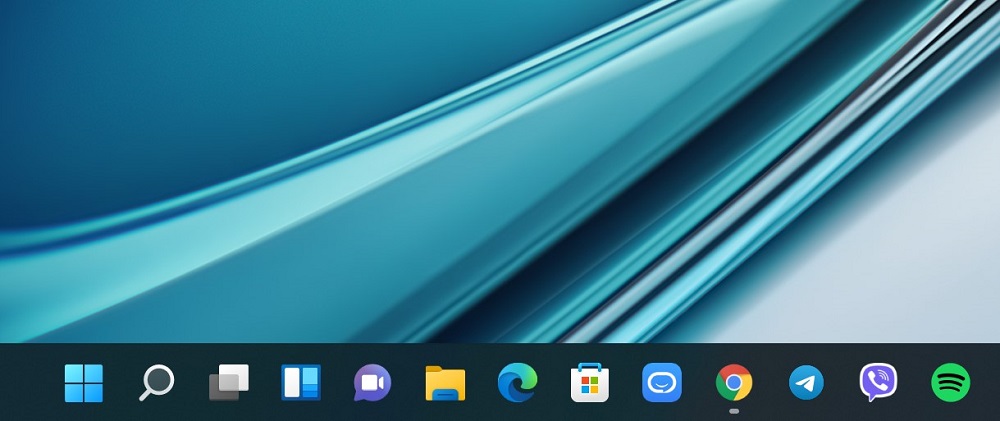
بفضل هذا ، حتى إذا فقدت الإنترنت ، فستتمكن من متابعة عملك. هذا خيار مناسب جدًا ولا يتوفر في المتصفحات الأخرى. يمكنك أيضًا حفظ الملفات غير المتصلة بالإنترنت في Google Drive. ومع ذلك ، يتم إلغاء كل هذه المزايا إذا بدأ Google Chrome في التباطؤ ، وهذا موضوع ساخن للغاية في الوقت الحالي. والسؤال الذي يطرح نفسه - كيف يمكن تسريع جوجل كروم؟ إليك بعض النصائح التي قد تساعدك في حل هذه المشكلة.
يستخدم كل متصفح ملفات تعريف الارتباط ويحفظ محفوظات الاستعراض. بعد استخدام Google Chrome لفترة طويلة وزيارة عدد كبير من الصفحات المختلفة ، يمكن أن يتباطأ المتصفح بشكل كبير. ولذا يجب تنظيفها. لكن تذكر أنك لن تكون قادرًا على استعادة السجل المحذوف. لذلك ، إذا لزم الأمر ، قم بتدوين جميع المراجع القيمة قبل تمكين التنظيف. مسح سجل المتصفح الخاص بك أمر بسيط للغاية.
- افتح Google Chrome ، وانقر على النقاط الثلاث في الزاوية اليمنى العليا وانتقل إلى القسم التاريخ.
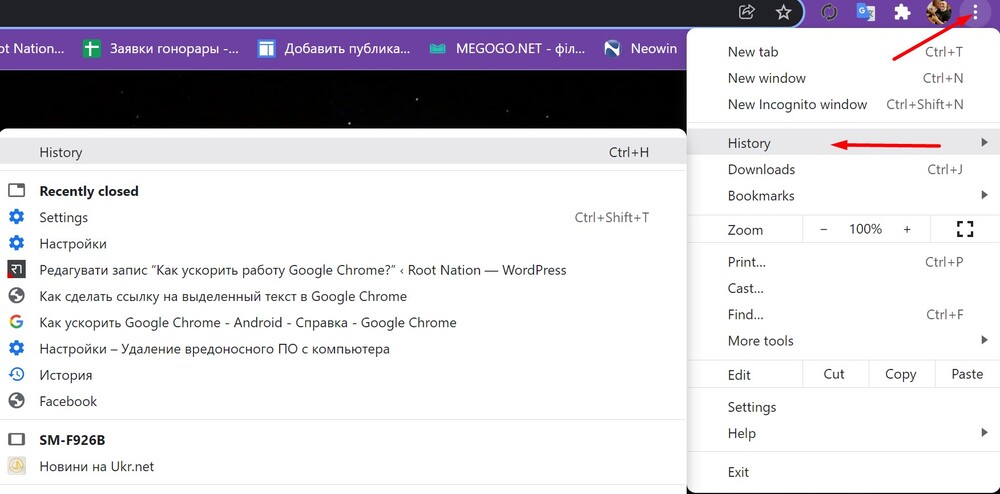
- سيتم فتح محفوظات الاستعراض الخاصة بك أمامك. هناك خيار لإزالة كل موقع على حدة من خلال النقر على علامة الحذف على اليمين والاختيار امحي من التأريخ.
- ولكن إذا بدت هذه العملية طويلة جدًا ، فانقر على اليسار تاريخ واضح و اختار حذف البيانات.
- هنا يمكنك مسح ملفات تعريف الارتباط وبيانات الموقع الأخرى. للقيام بذلك ، تحقق من العنصر التالي:
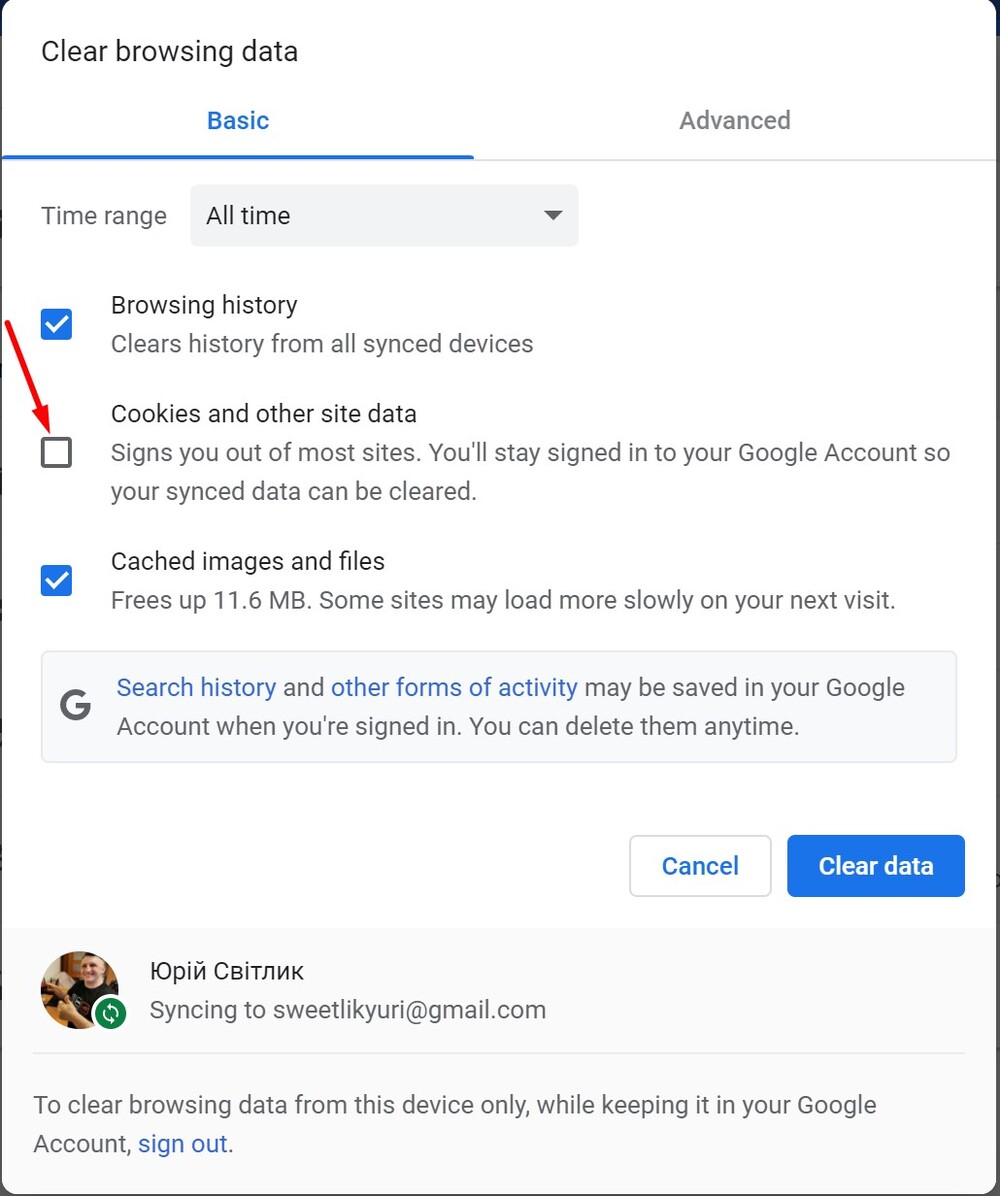
عند مسح ملفات تعريف الارتباط ، تذكر أنه سيتم تسجيل خروجك من جميع الحسابات. لذلك ، قبل هذه الخطوة ، تأكد من التحقق من أنك تعرف كلمات مرور جميع الحسابات التي تستخدمها حاليًا. هناك طريقة ملائمة وهي حفظ كلمات المرور في Google Chrome ، لأنه بعد مسح ملفات تعريف الارتباط ، ستتمكن من تسجيل الدخول بسرعة كبيرة إلى جميع الحسابات الأكثر أهمية بالنسبة لك. يجب مزامنة حساب Google مع المتصفح.
احصل على ملحقاتك بالترتيب
غالبًا ما تساعد ملحقات المستعرض في تسهيل الأمور. يشتهر Google Chrome بأكبر قاعدة من الإضافات التي تتيح لك تنفيذ إجراءات معينة دون الانتقال إلى الموقع. نتيجة لذلك ، ستكون الأشياء الأكثر أهمية دائمًا في متناول يدك. ومع ذلك ، يجدر التفكير فيما إذا كنت تحتاج حقًا إلى جميع الملحقات التي تأتي مع متصفحك. النصيحة بسيطة للغاية. احتفظ فقط بتلك التي ستستخدمها بالفعل ، واحذف الباقي.
لهذا تحتاج:
- في Google Chrome المفتوح ، انقر فوق علامة الحذف ، وتسجيل الدخول إعدادات إضافية.
- في هذا القسم تفتح توسع.
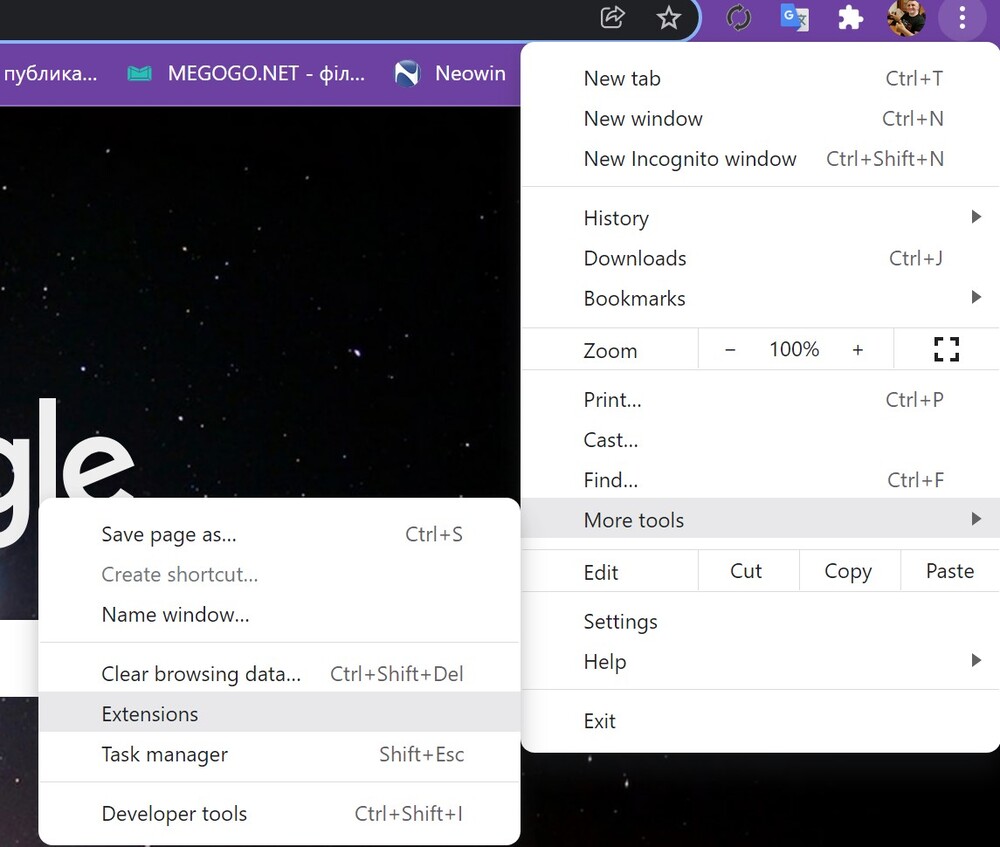
- سترى قائمة كاملة من الملحقات الخاصة بك. تحقق منها. إذا لم يتم استخدام أي ملحق ، فقط انقر فوق Видалити. ستتم إزالة الامتداد من متصفحك. ربما كان هذا الامتداد هو الذي حال دون إجراء العملية الصحيحة.
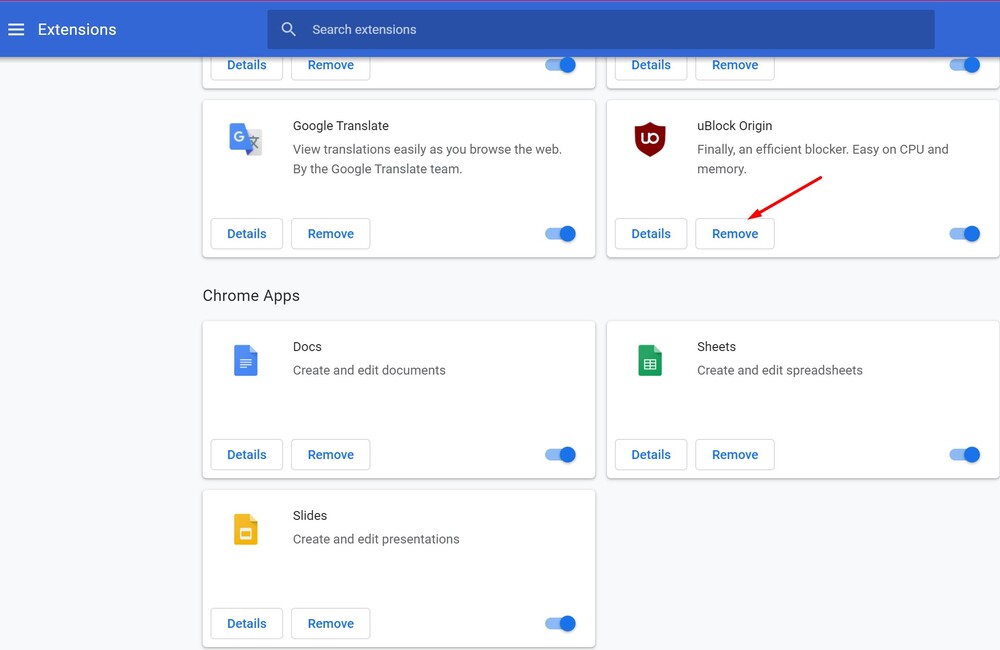
يمكن تطبيق منطق مماثل على البرامج الأخرى المثبتة على الكمبيوتر. يساعد عرض البرامج المثبتة وتحديد البرامج غير المستخدمة وإزالتها في تسريع جهاز الكمبيوتر الخاص بك.
تسريع فتح الصفحات
يحتوي Chrome على ميزة تتيح لك تسريع فتح مواقع الويب. لهذا:
- اذهب إلى إعدادات وحدد قسمًا الخصوصية والأمن.
- بعد ذلك اضغط على ملفات تعريف الارتباط وبيانات الموقع الأخرى.
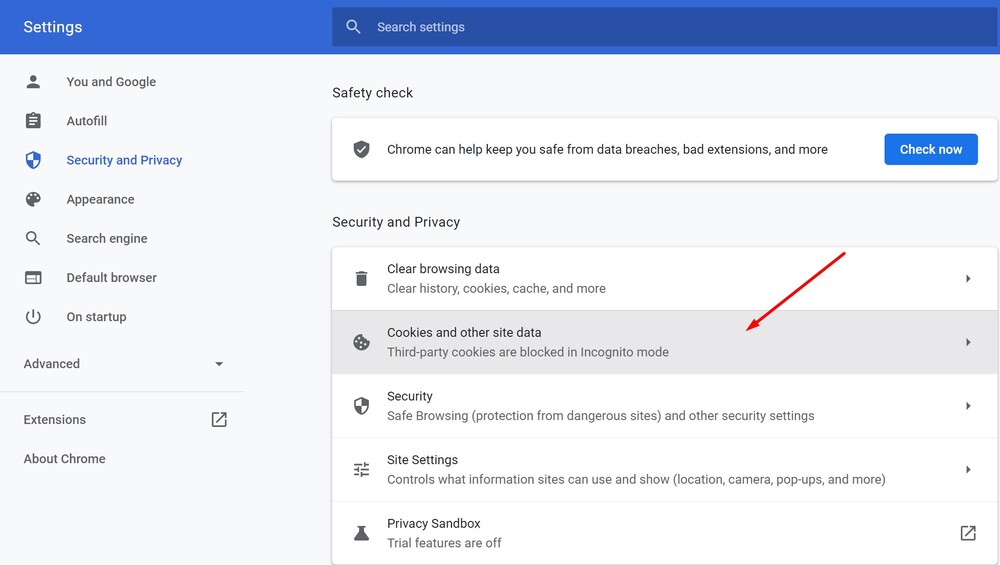
- اختر هنا السماح بالتحميل المسبق للصفحات لزيادة سرعة المتصفح والبحثلتسريع المشاهدة وكتم الصوت. يمكن أن يؤثر هذا الإعداد في الواقع على أداء وسرعة تحميل مواقع الويب والتطبيقات في Google Chrome.
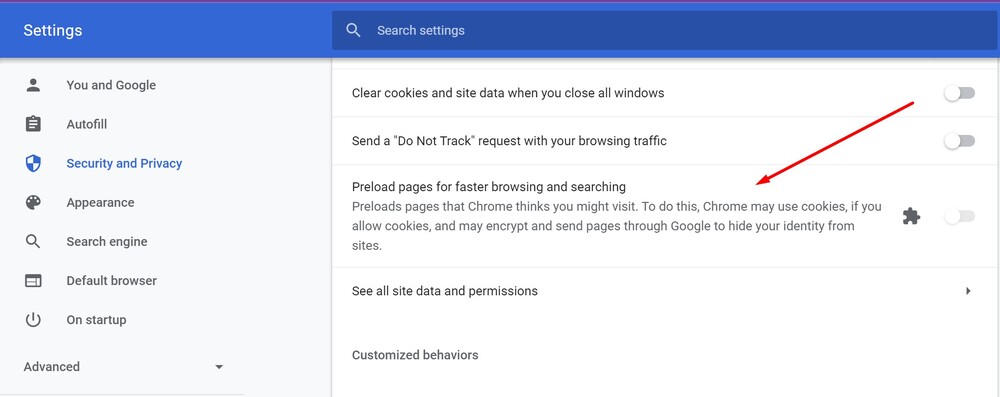
افحص جهاز الكمبيوتر الخاص بك بحثًا عن التهديدات
هذا أيضًا عامل مهم في تسريع المتصفح. في بعض الأحيان ، عندما تزور موقعًا غير معروف أو تقوم بتنزيل ملف معين ، يمكنك عن طريق الخطأ تنزيل برامج ضارة في متصفحك. يمكنك التخلص منه بكل بساطة.
- افتح المتصفح وانتقل إلى القسم من خلال ثلاث نقاط إعدادات.
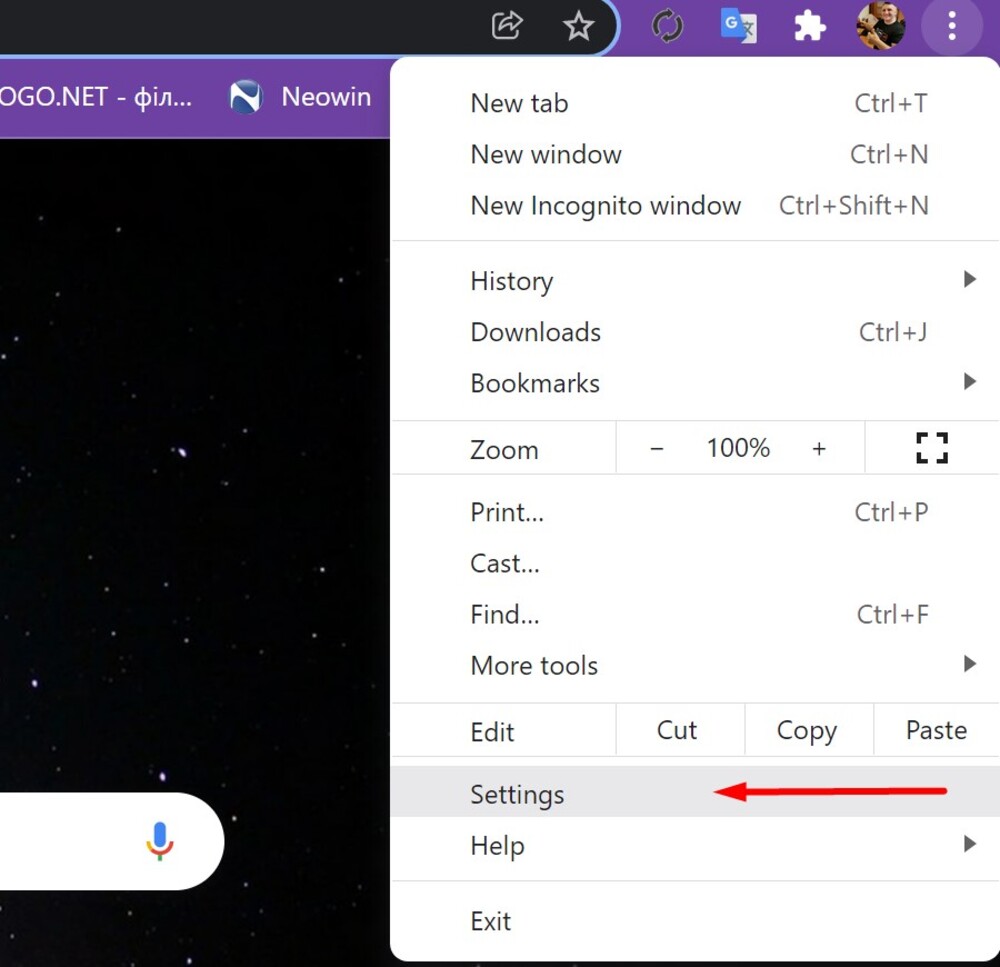
- افتحه إضافي، سترى أدناه إعادة ضبط الإعدادات وإزالة البرامج الضارة.
- بالنقر فوق هذا الخيار ، ستتمكن من الاختيار استعادة الإعدادات الافتراضية أو إزالة البرامج الضارة من الكمبيوتر.
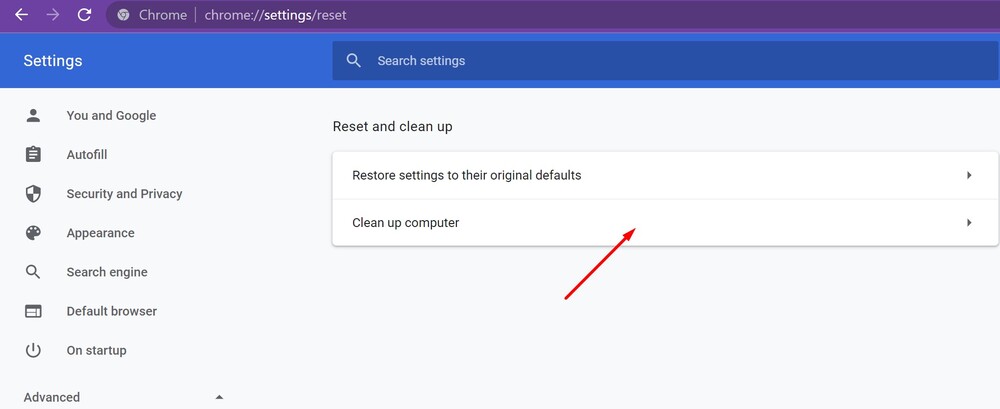
يمكنك استخدام كلا الخيارين ، لكننا ما زلنا نوصي بإزالة البرامج الضارة من جهاز الكمبيوتر الخاص بك أولاً ، وإذا لم يساعد ذلك ، فقم باستعادة الإعدادات الافتراضية.
نأمل أن تساعدك نصائحنا في تسريع Google Chrome. في كلتا الحالتين ، يجب عليك اتخاذ الخطوات المناسبة للحفاظ على المتصفح في حالة صالحة للاستخدام.
اقرأ أيضا:



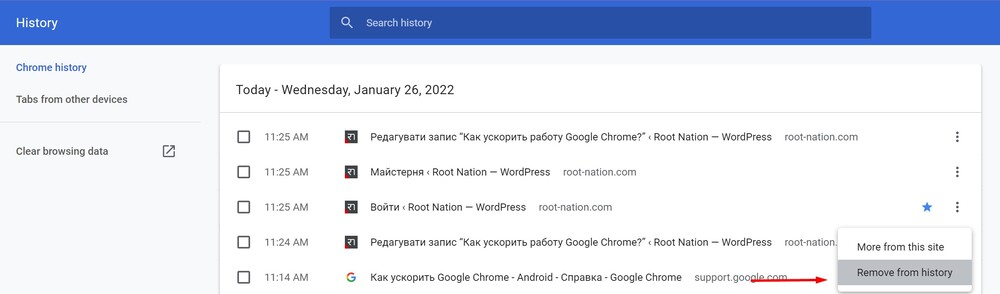
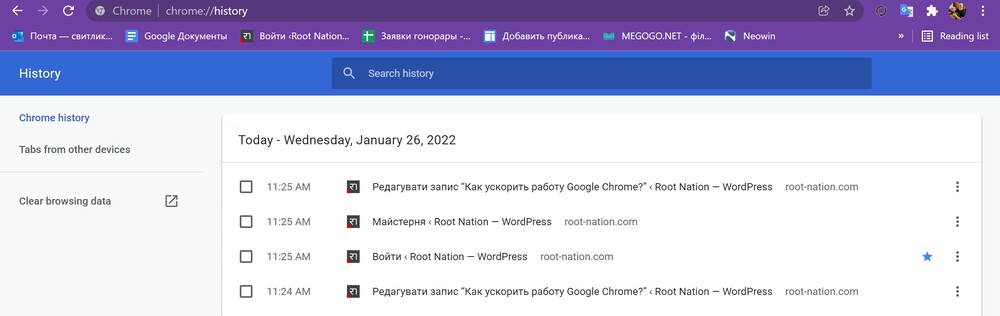
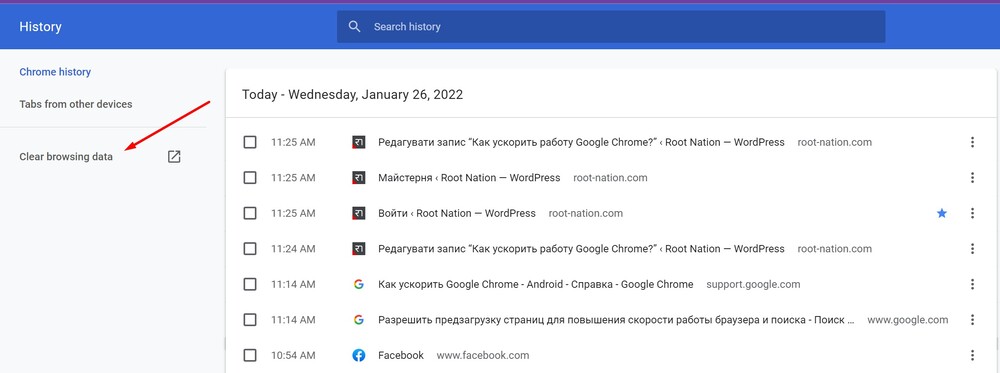



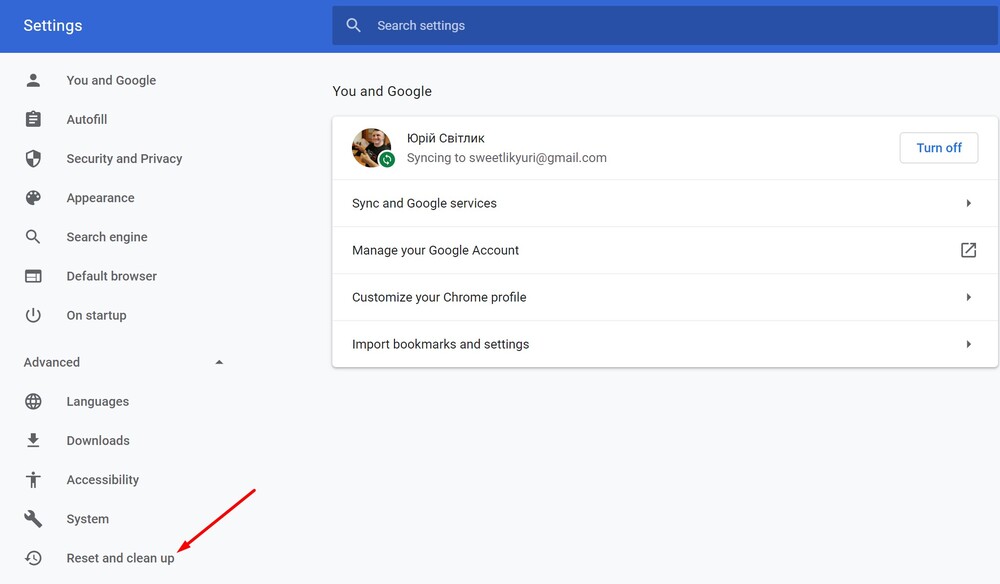
نعم لقد فقدوا عقولهم